- লেখক Jason Gerald [email protected].
- Public 2023-12-16 10:57.
- সর্বশেষ পরিবর্তিত 2025-01-23 12:07.
আপনি কি কর্ড কেটে নিজেকে বিজ্ঞাপন শো থেকে মুক্ত করতে প্রস্তুত? অ্যাপল টিভির মাধ্যমে, আপনি হাই-ডেফিনিশন সিনেমা ভাড়া বা কিনতে পারেন, পডকাস্ট শুনতে পারেন, নেটফ্লিক্স, হুলু এবং অন্যান্য ভিডিও স্ট্রিম করতে পারেন, খেলাধুলা দেখতে পারেন, এমনকি আপনার কম্পিউটারে সঙ্গীত এবং ফটোও অ্যাক্সেস করতে পারেন। এই সব আপনার পালঙ্ক থেকে সম্পন্ন করা হয়। এই নিবন্ধটি আপনাকে দেখাবে কিভাবে আপনার অ্যাপল টিভি সেট আপ এবং ব্যবহার করতে হয়, এবং আবার আপনার টেলিভিশন উপভোগ করা শুরু করে।
ধাপ
3 এর মধ্যে 1 টি অংশ: অ্যাপল টিভি ইনস্টল করা

ধাপ 1. অ্যাপল টিভি আনপ্যাক করুন।
টেলিভিশন এবং বৈদ্যুতিক অ্যাক্সেসের কাছাকাছি সেট আপ করুন, এবং ইথারনেট পোর্টের কাছাকাছি যদি আপনি তারযুক্ত নেটওয়ার্ক ব্যবহার করেন (alচ্ছিক)।
অন্যান্য ইলেকট্রনিক যন্ত্রপাতির উপরে অ্যাপল টিভি রাখবেন না এবং অ্যাপল টিভির উপরে বস্তু রাখবেন না। এটি তাপ তৈরি করতে পারে বা বেতার সংকেতের সাথে হস্তক্ষেপ করতে পারে।

পদক্ষেপ 2. HDMI তারের সংযোগ করুন।
অ্যাপল টিভির পিছনে এইচডিএমআই পোর্টে তারের এক প্রান্ত এবং অন্য প্রান্তটি টেলিভিশনের এইচডিএমআই পোর্টে োকান।
- দ্রষ্টব্য: এই নিবন্ধটি একটি টেলিভিশনের সাথে সরাসরি সংযোগ বর্ণনা করবে। আপনি যদি একটি রিসিভার (ওরফে রিসিভার) ব্যবহার করেন, প্রস্তুতকারকের নির্দেশাবলীর সাথে পরামর্শ করুন, যদিও সাধারণত রিসিভার শুধুমাত্র অ্যাপল টিভি এবং টেলিভিশনের মধ্যে োকানো হবে।
- অ্যাপল টিভি TOSLINK ডিজিটাল অডিও আউটপুট প্রদান করে। আপনি যদি একটি ব্যবহার করছেন, তাহলে টসলিঙ্ক তারের এক প্রান্তকে অ্যাপল টিভিতে সংযুক্ত করুন এবং অন্য প্রান্তটি টেলিভিশনে টসলিঙ্ক ডিজিটাল অডিও ইনপুটের সাথে সংযুক্ত করুন।
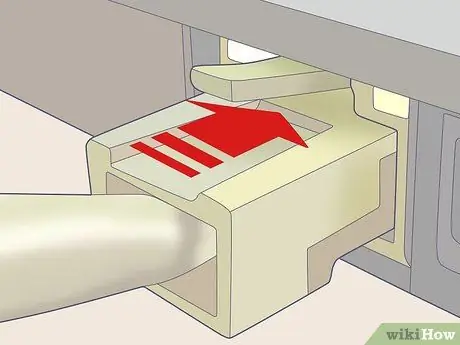
ধাপ the. ইথারনেট ক্যাবল সংযুক্ত করুন।
আপনি যদি একটি তারযুক্ত নেটওয়ার্ক ব্যবহার করেন, তাহলে সঠিক তারের ব্যবহার করে আপনার অ্যাপল টিভিটিকে ইথারনেট পোর্টের সাথে সংযুক্ত করুন।
অ্যাপল টিভিতে অন্তর্নির্মিত ওয়াই-ফাই 802.11 রয়েছে যা আপনি সেটআপের সময় একটি ওয়্যারলেস নেটওয়ার্কের সাথে সংযুক্ত করতে পারেন।

ধাপ 4. পাওয়ার কর্ড সংযুক্ত করুন।
একবার সংযোগ স্থাপন হয়ে গেলে, পাওয়ার কর্ডের ছোট প্রান্তটি অ্যাপল টিভির পাওয়ার পোর্টে এবং অন্য প্রান্তটি নিকটতম প্রাচীরের আউটলেটে প্লাগ করুন।

পদক্ষেপ 5. টেলিভিশন চালু করুন।
ইতিমধ্যেই অ্যাপল টিভির দুনিয়া দেখেছেন! টেলিভিশন কন্ট্রোলার ব্যবহার করে, টিভি ইনপুটটি HDMI পোর্টে সেট করুন যা অ্যাপল টিভি ব্যবহার করছে।
যদি এই প্রথম অ্যাপল টিভি সেট আপ করা হয়, তাহলে আপনি একটি সেটআপ স্ক্রিন দেখতে পাবেন। যদি না হয়, নিশ্চিত করুন যে সবকিছু সঠিকভাবে ইনস্টল করা আছে এবং আপনি সঠিক ইনপুট নির্বাচন করেছেন।
3 এর অংশ 2: অ্যাপল টিভি কনফিগার করা

ধাপ 1. আপনার অ্যাপল রিমোট সম্পর্কে জানুন।
আপনি এটি আপনার অ্যাপল টিভিতে প্রায় প্রতিটি ফাংশন সম্পাদন করতে ব্যবহার করবেন।
- কার্সারটি উপরে, নিচে, বাম এবং ডানদিকে সরানোর জন্য কালো রিং ব্যবহার করুন।
- রিংয়ের কেন্দ্রে রূপালী বোতামটি "নির্বাচন করুন" বোতাম যা মেনু বিকল্পগুলি নির্বাচন করতে, পাঠ্যের অক্ষরগুলি প্রবেশ করতে এবং আরও অনেক কিছু ব্যবহার করা হবে।
-
মেনু বোতামটি মেনুটি উপরে টেনে আনবে, অথবা আপনাকে পূর্ববর্তী পর্দায় ফিরিয়ে দেবে।
- মেনু টিপে ধরে রাখা মূল মেনুতে ফিরে আসবে।
- সিনেমা দেখার সময় মেনু টিপে ধরে রাখা সাবটাইটেল অ্যাক্সেস করবে
- প্লে/পজ বাটনের কাজটি স্ব-ব্যাখ্যামূলক।
- মেনু এবং ডাউন তীর টিপে ধরে রাখা অ্যাপল টিভি রিসেট করবে। রিসেট করার সময়, অ্যাপল টিভি স্ট্যাটাস লাইট দ্রুত জ্বলজ্বল করে।
- অ্যাপল টিভির সাথে কন্ট্রোলার যুক্ত করতে, 6 সেকেন্ডের জন্য মেনু বোতাম এবং ডান তীর টিপুন এবং ধরে রাখুন। এটি অ্যাপল টিভিকে অন্যান্য নিয়ামক দ্বারা নিয়ন্ত্রিত হতে বাধা দেবে।
- উল্লেখ্য, অ্যাপ স্টোরে একটি ফ্রি অ্যাপ রয়েছে (যার নাম "রিমোট") যা অ্যাপল রিমোটের সমস্ত কার্যকারিতা এবং আরও অনেক কিছু প্রদান করতে পারে। আপনার যদি আইফোন বা আইপ্যাড থাকে তবে এটি আপনার অ্যাপল টিভি অভিজ্ঞতার জন্য একটি দুর্দান্ত সংযোজন।
- উল্লেখ্য যে অ্যাপল রিমোট একটি সার্বজনীন নিয়ামক নয়। আপনি এখনও টেলিভিশন বা রিসিভার কন্ট্রোলারের ভলিউম এবং অন্যান্য ফাংশন নিয়ন্ত্রণ করেন।
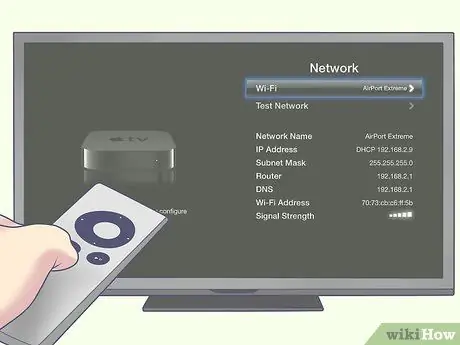
পদক্ষেপ 2. ওয়্যারলেস নেটওয়ার্কের সাথে সংযোগ করুন।
অনস্ক্রীন প্রম্পট থেকে, মেনু থেকে একটি বেতার নেটওয়ার্ক নির্বাচন করুন। আপনার নেটওয়ার্কের নাম যদি লুকানো থাকে তা লিখুন। একটি নেটওয়ার্ক নির্বাচন করার পর, পাসওয়ার্ড লিখুন (যদি প্রযোজ্য হয়), এবং অনুরোধ করা হলে, সম্পন্ন ক্লিক করুন।
আপনি যদি নেটওয়ার্কের জন্য DHCP ব্যবহার না করেন, তাহলে আপনাকে অবশ্যই একটি বর্তমান IP ঠিকানা, সাবনেট মাস্ক, রাউটার ঠিকানা এবং DNS ঠিকানা উল্লেখ করতে হবে।

পদক্ষেপ 3. হোম শেয়ারিং সেট আপ করুন।
অ্যাপল টিভি ব্যবহার করে আপনার কম্পিউটারে সংগীত এবং ভিডিওগুলি অ্যাক্সেস করতে, আপনি হোম শেয়ারিং ব্যবহার করবেন।
- অ্যাপল টিভিতে হোম শেয়ারিং সেট আপ করুন। প্রধান মেনু থেকে, সেটিংস নির্বাচন করুন, তারপর হোম শেয়ারিং নির্বাচন করুন। আপনার অ্যাপল আইডি এবং পাসওয়ার্ড লিখুন।
- আইটিউনসে হোম শেয়ারিং সেট আপ করুন। ফাইল মেনু থেকে, হোম শেয়ারিং> হোম শেয়ারিং চালু করুন নির্বাচন করুন। আপনার অ্যাপল টিভির জন্য ব্যবহৃত একই অ্যাপল আইডি এবং পাসওয়ার্ড লিখুন।
3 এর অংশ 3: বিষয়বস্তু উপভোগ করা
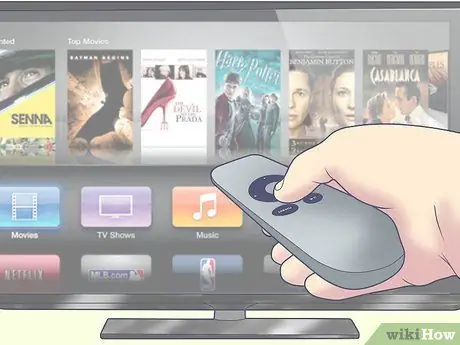
ধাপ 1. উপলব্ধ বিভিন্ন ছায়াছবি দেখুন
অ্যাপল টিভিতে আইটিউনস -এর মাধ্যমে, আপনি সম্পূর্ণ 1080p (v3) অথবা 720p (v2) রেজোলিউশনে সর্বশেষ সিনেমাগুলি অ্যাক্সেস করতে পারেন। আপনি অনস্ক্রিন ব্রাউজার ব্যবহার করে মুভির প্রিভিউ, ভাড়া বা কিনতে পারেন।
- আইটিউনসে প্রায় সব কন্টেন্ট দেখা গেলেও, আইটিউনসে প্রকাশের পর প্রথম সপ্তাহে অনেক ফিল্ম ভাড়া দেওয়া যাবে না (শুধুমাত্র কেনা যাবে)। উপরন্তু, অধিকাংশ চলচ্চিত্র ভাড়া করা যেতে পারে। কখনও কখনও, সিনেমাগুলি কেবল ভাড়া বা কেনার জন্য উপলব্ধ হবে।
- আইটিউনস থেকে টেলিভিশন শো শুধুমাত্র ক্রয়ের জন্য, যদিও আপনি পুরো তুতে সাবস্ক্রাইব করতে পারেন। আইটিউনসে আজ টেলিভিশন সিরিজগুলি তাদের প্রাথমিক রিলিজের চেয়ে সাধারণত এক বা দুই দিন পরে দেওয়া হয়।

ধাপ 2. iOS ডিভাইস থেকে কন্টেন্ট স্ট্রিম করুন।
নির্বাচিত সামগ্রীর সাহায্যে, আপনি আপনার আইপ্যাড, আইফোন বা আইপড টাচে সঞ্চিত চলচ্চিত্র এবং ফটো বেতারভাবে স্ট্রিম করতে এয়ারপ্লে ব্যবহার করতে পারেন। আপনি আপনার আইফোন 4 এস বা আইপ্যাড (মিরররিং) এর জন্য আপনার টেলিভিশনটিকে একটি বিশাল স্ক্রিন হিসাবে ব্যবহার করতে পারেন।
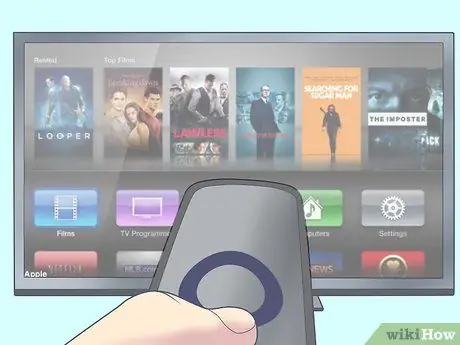
পদক্ষেপ 3. হোম শেয়ারিং ব্যবহার করুন।
হোম শেয়ারিংয়ের মাধ্যমে, আপনি আপনার সম্পূর্ণ আই টিউনস লাইব্রেরি ব্রাউজ এবং প্লে করতে পারেন। এর মধ্যে যে সমস্ত প্লেলিস্ট তৈরি করা হয়েছে, সেইসাথে জিনিয়াস বৈশিষ্ট্যও রয়েছে। আপনি আপনার কম্পিউটারে iPhoto ব্যবহার করে ফটোগুলি দেখতে পারেন, অথবা আপনার অ্যাপল টিভিতে আপনি যে ফটোগুলি দেখতে চান তা কেবল একটি নির্দিষ্ট ফোল্ডারে ফেলে দিন, তারপর আইটিউনস হোম শেয়ারিংয়ের মাধ্যমে সেই ফোল্ডারে সংযোগ করুন।
- অ্যাপল টিভির মাধ্যমে আপনার কম্পিউটারে সংগীত, সিনেমা, ফটো এবং ভিডিওগুলি অ্যাক্সেস করতে, প্রধান মেনু স্ক্রিনে সবুজ "কম্পিউটার" বোতামে ক্লিক করুন। কম্পিউটারে যেকোন প্রাসঙ্গিক বিষয়বস্তু সেখানে প্রবেশ করা যায়।
- আইটিউনস ম্যাচ ব্যবহার করে আইক্লাউডে সংরক্ষিত সমস্ত সংগীত অ্যাক্সেস করতে, প্রধান মেনু স্ক্রিনে কমলা "সঙ্গীত" বোতাম টিপুন।
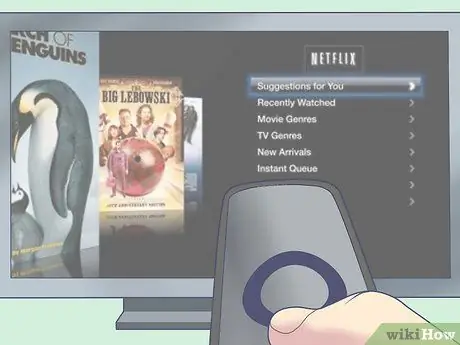
ধাপ 4. নেটফ্লিক্স এবং হুলু প্লাস দেখুন।
সামগ্রী দেখার জন্য আপনার একটি Netflix অ্যাকাউন্ট এবং/অথবা একটি Hulu অ্যাকাউন্ট প্রয়োজন। এই অ্যাকাউন্টের সাহায্যে, আপনি অতীত এবং বর্তমানের প্রচুর সামগ্রী স্ট্রিম করতে পারেন যা আপনাকে সারা দিন বিনোদন দেবে! এই সামগ্রীটি অ্যাক্সেস করতে, প্রধান মেনুতে নেটফ্লিক্স বা হুলু বোতামে ক্লিক করুন, তারপরে আপনার বিকল্পটি নির্বাচন করুন।
আপনার যদি অন্য আইওএস ডিভাইস থাকে তবে নেটফ্লিক্সের জন্য অ্যাপটি ডাউনলোড করুন। আপনি যদি নেটফ্লিক্সে একটি সিনেমা দেখেন এবং আপনার ঘুমের মধ্যে এটি বিছানায় শেষ করার সিদ্ধান্ত নেন (অ্যাকশন চলচ্চিত্রের জন্য প্রস্তাবিত নয়!), টিভি বন্ধ করুন (আপনার অ্যাপল টিভি বিরতি দেবে), তারপর আপনার iOS ডিভাইসে Netflix চালু করুন। আপনি যেখানে রেখেছেন সেখানেই ফিল্মটি লাইন হয়ে যাবে! Hulu+ অনুরূপ বৈশিষ্ট্য প্রদান করে।

ধাপ 5. খেলা উপভোগ করুন।
আপনি যদি ক্রীড়া অনুরাগী হন, তাহলে MLB. TV, NBA.com এবং NHL GameCenter- এ সাবস্ক্রাইব করুন। উপলব্ধ হলে আপনি HD তে লাইভ ম্যাচ দেখতে পারেন এবং "অন ডিমান্ড" আর্কাইভ থেকে আগের ম্যাচগুলো দেখতে পারেন। আপনি যদি পরিষেবাটিতে সাবস্ক্রাইব না করেন, তবে আপনি এখনও আগের গেমগুলির সময়সূচী, স্কোর পরিসংখ্যান, স্ট্যান্ডিং এবং সংবাদ শিরোনাম দেখতে সক্ষম হবেন।
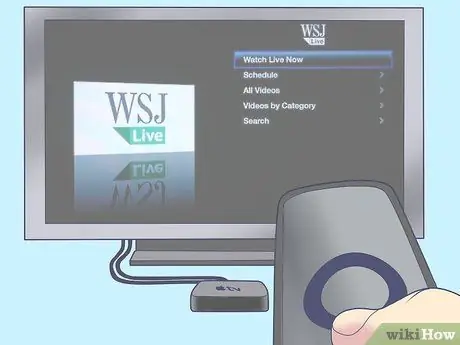
পদক্ষেপ 6. আর্থিকভাবে স্মার্ট হোন।
বাজার ও আর্থিক খবরের জন্য ওয়াল স্ট্রিট জার্নাল লাইভ ব্যবহার করুন, বিশেষজ্ঞদের মতামত শুনুন এবং সর্বশেষ খবরের সারাংশ দেখুন। 24 ঘন্টা সব কিছু পাওয়া যায়।

ধাপ 7. অন্য মানুষের জীবন উপভোগ করুন।
মূল মেনু থেকে ইউটিউব, ভিমিও এবং ফ্লিকার দেখুন। সেখানে ব্যবহারকারীর তৈরি সামগ্রীর একটি বিশ্ব রয়েছে এবং এটি একটি বোতামে ক্লিক করে অ্যাক্সেস করা খুব সহজ।
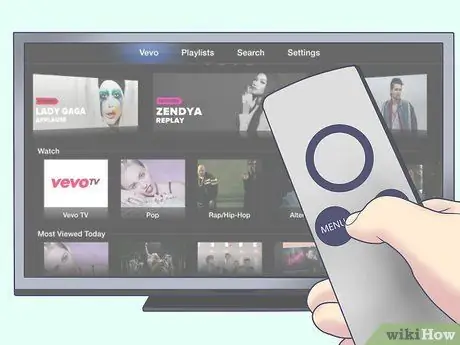
ধাপ 8. আপনার মিউজিক বক্স সংরক্ষণ করুন।
রেডিও দিয়ে, আপনি শ্রেণী অনুসারে সাজানো শত শত ইন্টারনেট রেডিও চ্যানেল থেকে বেছে নিতে পারেন। ক্লাসিক্যাল ব্লুজ গান শুনতে চান? ক্লাসিক? রেডিও চ্যাট? পছন্দসই বিভাগে ক্লিক করুন, তারপর আপনার পছন্দ মত একটি চয়ন করুন। তাদের মধ্যে কিছু বিজ্ঞাপন মুক্ত, এবং কিছু প্রোমো সঙ্গে interterspersed হয়, কিন্তু তাদের সব বিনামূল্যে এবং উচ্চ রেজল্যুশন।






